Behovet av att kontrollera datorns besök i deras frånvaro, uppstår från föräldrar som är förbjudna för barn med oberoende inkludering, hos dem som bor i en lägenhet, inte en eller med en obehaglig upptäckt som någon rusar i dina elektroniska dokument på jobbet. Ta reda på när du slog på datorns interna systemresurser och med programvara från tredje part.
Hur man får reda på när du inkluderade en datortidning
Varje gång du slår på datorn eller bärbar dator, börjar de operationer som utförs på den omedelbart registrera sig i systemloggen. Det registreras "Logghändelser", som du kan ställa in datum och tid för alla åtgärder på din dator, som kör operativsystemprocesser.
Kontrollera händelseloggen efter algoritmen:
- Öppna "Datorhantering" (tryck på "WIN + X", det finns en motsvarande sträng i menyn).
- I huvudfunktionerna i OS-programvaran väljer du "Visa händelser".
- Klicka på pilen till vänster, öppna undermenyn, expandera Windows Magazine-menyn.
- Utöka den vänstra pilmenyn, klicka på "System".
- Statistiken för alla händelser kommer att återspeglas i den centrala delen, hitta tidsslaget för tiden för att slå på och koppla ur datorn på önskad tid på dagen.
Skärmdump visar att 01/23/2016 Maskinen är avstängd vid 23:30, inkluderade 24.01.2016 kl 6:40 på morgonen.
Gå till systemloggen genom "Administration" för att ta reda på när datorn ingår
Gå till systemmagasinet för att få information om strömmen på strömmen i avsaknad av ägaren på ett annat sätt.
Förfarande för visning av systemloggen:
- Expand Control Panel.
- Klicka på "Administration" -strängen.
- Dubbelklicka på objektet "Visa händelser".
- Expandera på vänster sida av Windows Logs-fönstret, klicka på "System".
I skärmdumpen ses det - 01/22/2016 Datorn är avstängd klockan 22:50, med den 23 januari 2016 klockan 15:16.
Hur man får reda på när du inkluderade en dator från systemet "loggfil"
För att se detaljerna i alla händelser som inträffade i operativsystemet kan det vara svårt. Öppna "Windows" -mappen, hitta filen "WindowsUpdate.log", öppna den i anteckningsblocket. Få en statistisk systemrapport.
Det kommer att bidra till att räkna ut innehållet i den statistiska rapporten om webbläsaren. Ange varje händelse i fönstret och läs vilken åtgärdsmaskin utfördes. Alla meddelanden i systemet "loggfil" spelas in med engelska bokstäver och digitala koder. Du kan tillämpa kunskapen om det engelska språket eller möjligheten att använda online-översättaren.
ToveontimsView-programmet för analys av systemloggen
Wearontimesview är ett litet verktyg som du kan analysera händelser i Windows-systemet logga in i en bekväm form för det angivna tidsintervallet. Docka det gratis här. Om du vill ange lämpliga sorteringsregister klickar du på "Starttid". Du kan visa körtiden och slutförandet av OS-körtiden.
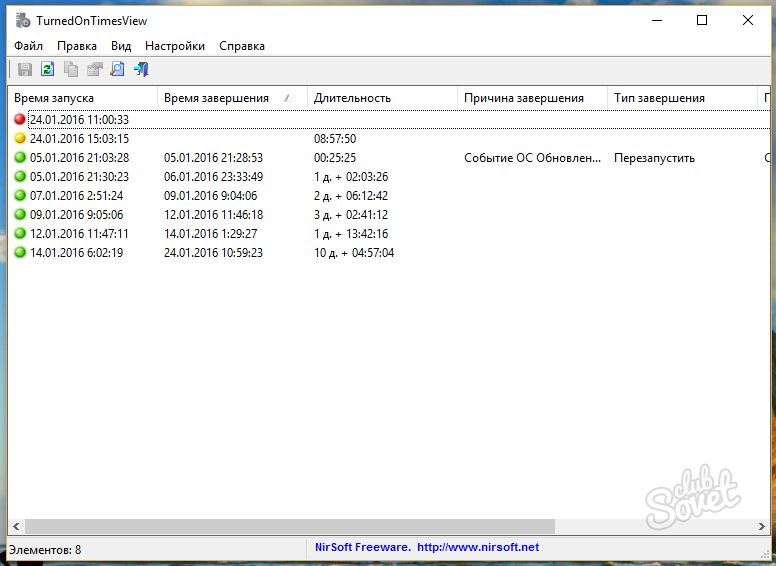
Kontrollera datorerna på revisionspolitiken
I vissa versioner av Windows finns det en service "revision", det fixar starten på datorn. Övervakning utförs för lokala och nätverksingångar, varvid uppehållsperioden sparas för alla konton.
För att aktivera "Login Audit" utföra:
- Ring programmet "RUN ..." ("WIN + R").
- Ange "gpedit.msc", tryck på "Enter" eller "OK".
- Följ kedjan "Datorkonfiguration" - "Windows-konfiguration" - "Lokala policyer" - "Auditpolicy".
- Välj "Revision av inloggningshändelser".
- I rutan "egenskaper", markera "Framgång" för att spåra de framgångsrika fönstren, startar antingen "vägran" - misslyckad.
Från den här punkten kommer Windows att fixa alla händelsehändelser i "Security" -magasinet.
Om "Audit" -tjänsten inte fungerar i ditt Windows OS, ladda ner arkivet i nätverket gpedit.msc.Installera den lokala grupppolicyredigeringskonsolen.
Ange ett pålitligt lösenord till systemet, ändra det regelbundet, och det är inte nödvändigt att söka efter spår av oönskade besökare.











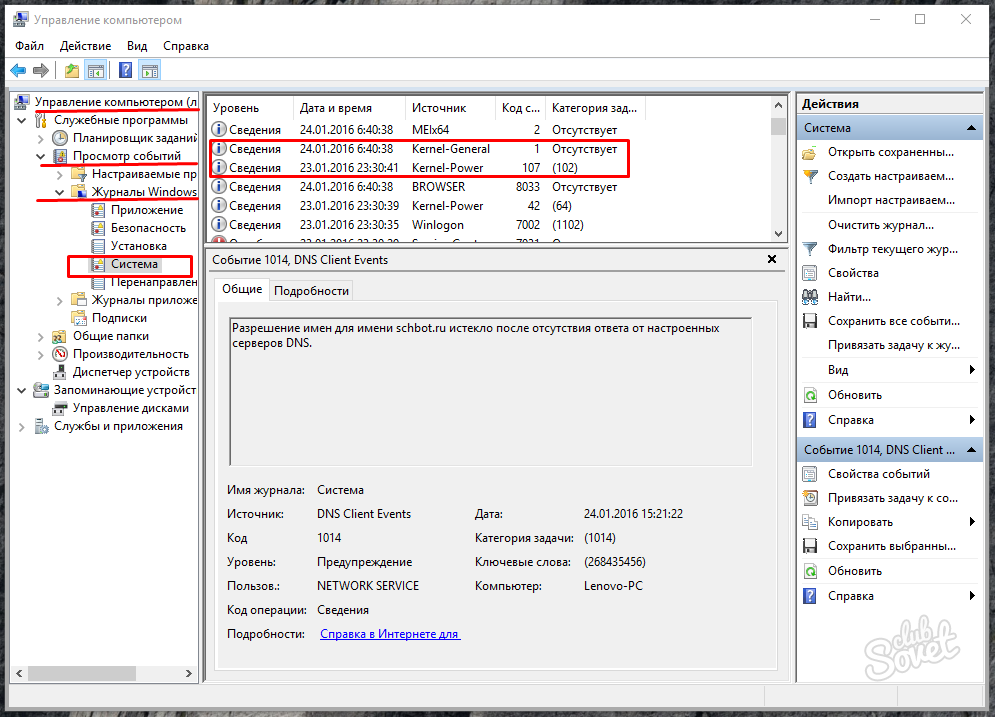
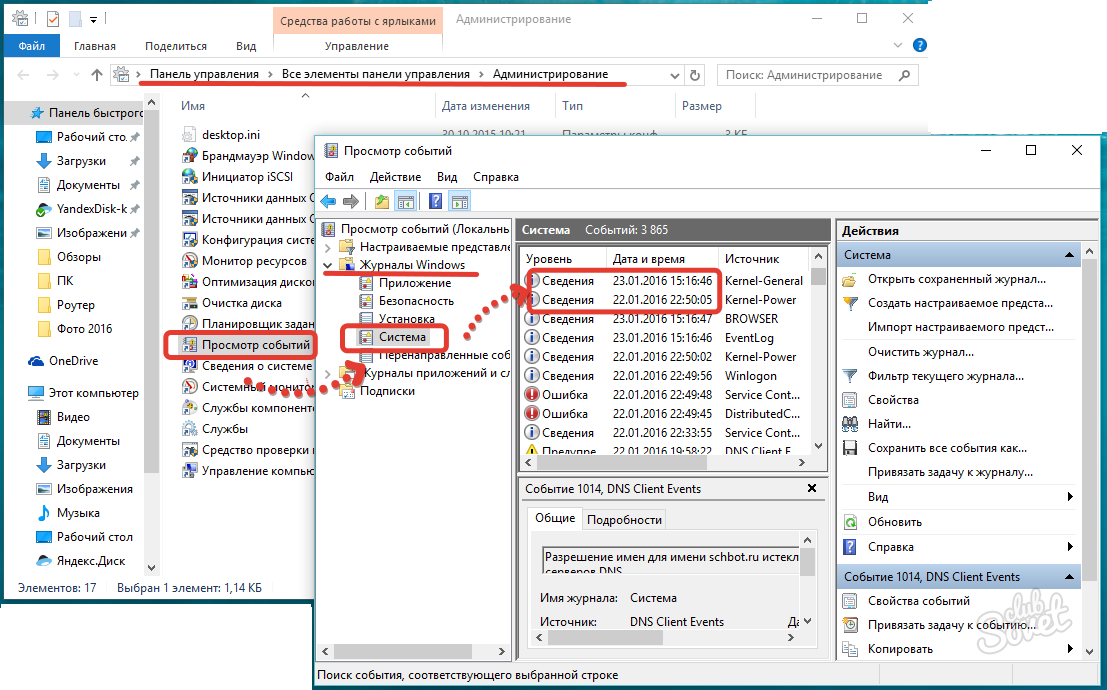
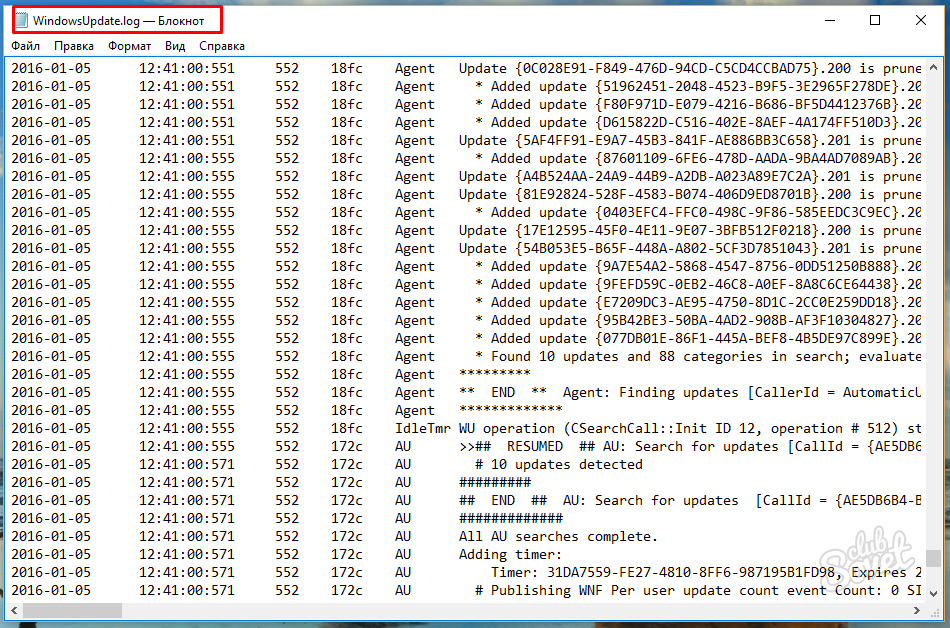
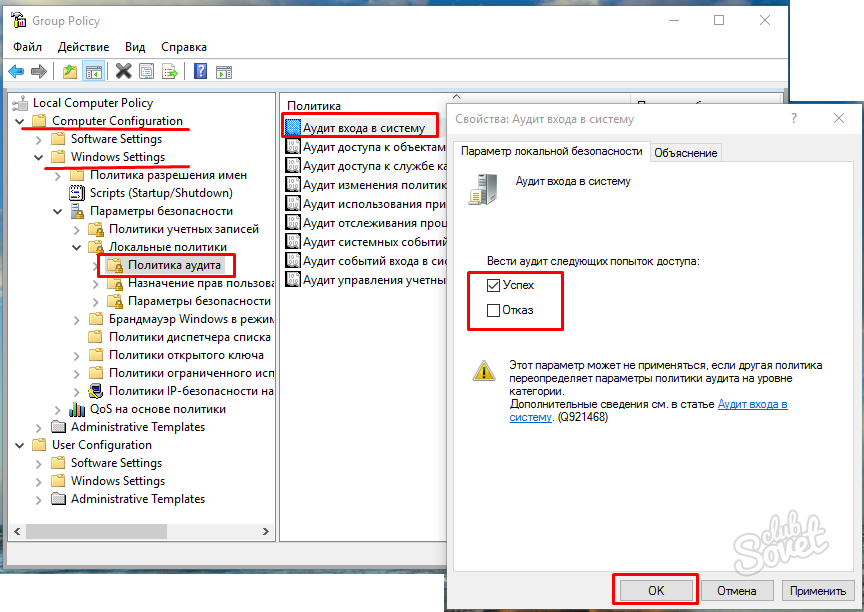




















Tack, artikeln hjälpte mycket !!! Och då slår inte fruen och sonen utan mig, då